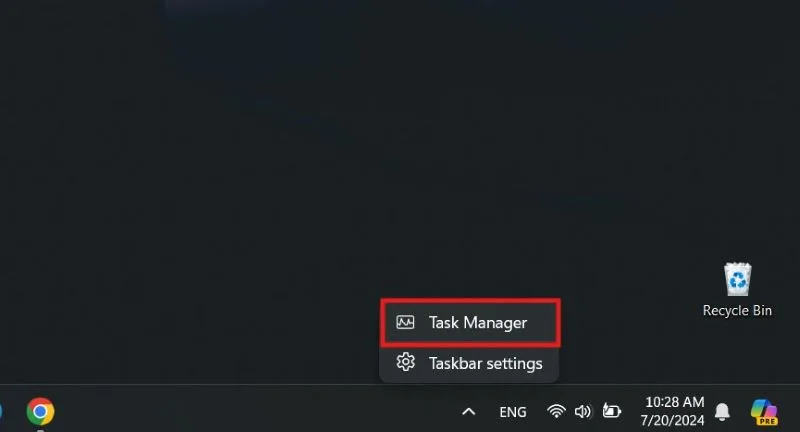نگران میزان مصرف اینترنت خود هستید و میخواهید آن را کنترل کنید؟ 🕹️ شما به راحتی می تواند با چند تنظیم ساده میزان مصرف اینترنت در ویندوز ۱۱ را مدیریت کنید.
در این مطلب از انزل وب به آموزش کنترل مصرف اینترنت ویندوز ۱۱ با چند تنظیم کاربردی می پردازیم.
نحوه کنترل مصرف اینترنت ویندوز ۱۱
How to Monitor Your Data Usage on Windows 11
به طور خلاصه برای کاهش مصرف اینترنت ویندوز ۱۱ روش های زیر را دنبال کنید.
- در منوی Task Manager میزان مصرف خود را ببینید.
- به کمک Advanced Network Settings میزان مصرف اینترنت خود را محدود کنید.
- در بخش Resource Monitor ریز مصرف هر برنامه را ببینید.
در ادامه به بررسی دقیق تر هر یک از این روش ها می پردازیم.
۱- کنترل مصرف اینترنت ویندوز ۱۱ در Task Manager
در منوی Task Manager می توانید به راحتی میزان مصرف اینترنت هر برنامه را در لحظه مشاهده کنید. این بخش به شما کمک می کنید تا ببینید کدام برنامه پهنای باند بیشتری از اینترنت شما را به خود اختصاص می دهد و از مصرف بیش از حد آن جلوگیری کنید. برای ورود به این منو روی نوار ابزار پایین راست کلیک کرده و گزینه Task Manager را انتخاب کنید.

در سمت چپ منوی باز شده روی گزینه App History کلیک کنید. سپس در بخش Network می توانید میزان مصرف اینترنت هر برنامه را ببینید.

۲- جلوگیری از مصرف اینترنت در ویندوز ۱۱ با Advanced Network Settings
اگر حجم بسته اینترنتی شما محدود است و می خواهید مصرف اینترنت خود را مدیریت کنید. می توانید در بخش تنظیمات Advanced Network Settings میزان مصرف اینترنت خود را محدود کنید.
برای کاهش مصرف اینترنت در ویندوز ۱۱ ابتدا کلید های Win + i را همزمان فشار داده تا وارد تنظیمات شوید. سپس در قسمت Network and Internet روی گزینه Advanced Network Settings کلیک کنید.

در منوی باز شده روی گزینه Data Usage کلیک کنید تا بتوانید میزان مصرف اینترنت هر برنامه را ببینید.

در این بخش می توانید نام شبکه و میزان مصرف اینترنت هر برنامه را مشاهده کنید.

با تغییر گزینه Filter By می توانید میزان مصرف اینترنت را در بازه های روزانه، هفتگی و ماهانه ببینید.

از آنجایی که گزارش میزان مصرف اینترنت به طور پیش فرض فعال است، برای دریافت یک گزارش جدید در انتهای لیست روی گزینه Reset کلیک کنید.

برای کاهش مصرف اینترنت ویندوز ۱۱ روی گزینه Enter Limit کلیک کنید.

در منوی باز شده گزینه Limit Type میتوانید مدت زمان اجرا محدودیت خود را تعیین کنید. گزینه بعدی برای انتخاب دوره محدودیت است به عنوان مثال اگر مدت زمان محدودیت را ماهانه تعیین کنید با تنظیم گزینه بعدی روی ۱ این محدودیت پس از یک ماه غیرفعال می شود. و در بخش Data Limit می توانید میزان حجم مصرفی را بر حسب مگابایت یا گیگابایت تعیین کنید. هر زمان که میزان مصرف شما به پایان برسد، سیستم به شما هشدار خواهد داد.

برای غیرفعال کردن محدودیت اینترنت پس از وارد شدن به بخش Data Limit روی گزینه Remove Limit کلیک کرده تا محدودیت به طور کامل غیرفعال شود.

۳- کاهش مصرف اینترنت در ویندوز ۱۱ با Resource Monitor
یکی دیگه از راه های کنترل مصرف اینترنت در ویندوز ۱۱ بخش Resource Monitor است. برای ورود به این بخش Start Menu را باز کرده و عبارت Resource Monitor را تایپ کنید. در لیست نتایج روی گزینه مورد نظر کلیک کنید.

پس از باز کردن برنامه در منوی بالا روی گزینه Network کلیک کنید. در این بخش می توانید برنامه ها و میزان مصرف اینترنت هر کدام را ببینید، و در صورت نیاز از مصرف بیش از حد آن ها جلوگیری کنید.

۴- استفاده از برنامه NetworkUsageView
ابزار مفید دیگری که می توانید برای نظارت بر مصرف داده در ویندوز ۱۱ خود استفاده کنید NetworkUsageView است. از فایل SRUDB.dat اطلاعات مصرف دریافت و در ویندوز شما ذخیره می شود. این فایل اطلاعات مهمی در مورد نحوه استفاده برنامهها و سرویسها از منابع شبکه و.. روی کامپیوتر شما ذخیره میکند.
NetworkUsageView یک ابزار داخلی ویندوز نیست و می تواند در مواقعی که Task Manager و تنظیمات شبکه آنطور که باید کار نکنند، کمک کند. همچنین یک برنامه پرتابل است که به این معنی است که برای استفاده از آن نیازی به نصب آن نیست.
برای استفاده از NetworkUsageView، آن را از سایت NirSoft دانلود کنید. برای دسترسی به فایل اجرایی باید آرشیو را استخراج کنید. سپس روی فایل “NetworkUsageView.exe” دوبار کلیک کنید تا برنامه اجرا شود.

اکنون در تب Bytes Sent و Bytes Received بایت های ارسال شده و بایت های دریافتی هر سرویس یا برنامه را مشاهده میکیند که از طریق آن می توانید آمار مصرف داده را بررسی نمایید.
بررسی میزان مصرف داده به شما در جلوگیری از تجاوز از سقف داده یا دیدن اینکه کدام برنامهها پهنای باند را زیاد مصرف میکنند کمک میکند. همچنین میتواند به شناسایی جهشهای ناگهانی در استفاده که میتواند فعالیت بدافزار و سایر مشکلات مربوط به شبکه را نشان دهد نیز کاربردی باشد.
سوالات متداول
چرا ویندوز 11 آپدیت نمیشه؟
این مشکل اغلب به علت غیر فعال بودن آپدیت خودکار ویندوز است. به بخش Setting بروید و در قسمت Windows Update روی گزینه Check For Updates کلیک کنید تا آپدیت های موجود دانلود و نصب شوند. اگر مشکل رفع نشد می توانید مطلب حل مشکل آپدیت نشدن ویندوز 11 را بخوانید.
چرا ویندوز 11 کند است؟
دلایل مختلفی از جمله پر شدن هارد، آپدیت نبودن ویندوز و همچنین وجود ویروس می تواند باعث کندی ویندوز 11 شود.
جمع بندی
از جمله روش های برای کاهش مصرف اینترنت ویندوز ۱۱ می توان به بخش App History در منوی Task Manager اشاره کرد، که میزان مصرف لحظه ای هر برنامه را به شما نشان می دهد. همچنین در بخش Advanced Network Settings با انتخاب گزینه Data Limit تیز می توان برای مصرف خود محدودیت اعمال کنید. و بخش Resource Monitor ریز مصرف اینترنت هر برنامه را به شما نمایش می دهد.
همچنین برنامه NetworkUsageView میتواند یک کمک کنند خوب در این زمینه باشد.
نظرات و پیشنهادات شما؟
خوشبختانه توسط چندین روش میتوان در ویندوز ۱۱ مصرف اینترنت را کنترل کرد. در این مطلب سعی کردیم ابزارهای داخلی یا برنامههای میانجی برای این کار را به شما معرفی کنیم. اگر شما برنامه بهتر دیگری یا نکاتی در مورد تنظیمات موارد بالا بلد هستید حتماً آنها را در بخش نظرات با ما و دیگران به اشتراک بگذارید.
source